笔记本如何用手机热点上网,随着现代科技的不断发展,人们对于网络的需求也越来越大。而对于拥有笔记本电脑的用户来说,如何在没有无线网络覆盖的情况下,方便地上网成为了一个日常难题。不过现在已经有了一个很好的解决方法,那就是通过手机的热点来实现笔记本电脑上网。虽然这种方法早已存在,但仍有许多用户不太清楚该怎样进行连接和设置。因此本文将为大家详细介绍笔记本电脑通过热点连接手机上网的具体操作方法,让您不再为没有无线网络而烦恼。
笔记本电脑通过热点连接手机上网方法
具体方法:
1.在手机桌面,点击“设置”按钮,进入设置页面。
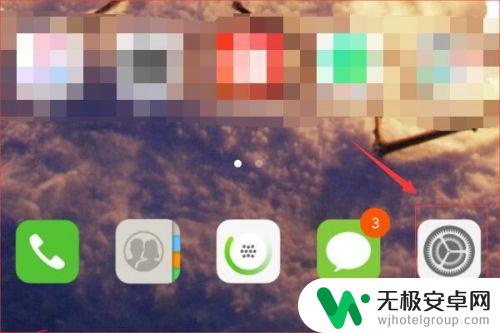
2.在设置页面中,点击“个人热点”进入相应的设置页面。
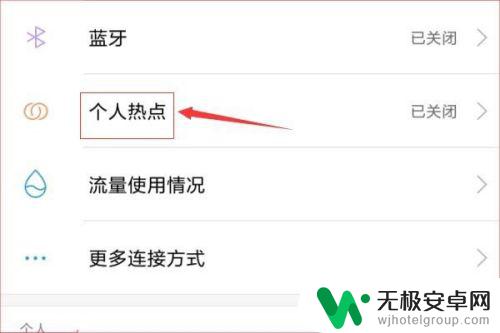
3.在个人热点页面中,点击开关按钮打开“便携式WLAN热点”。接着点击“设置WLAN热点”进入热点设置页面。
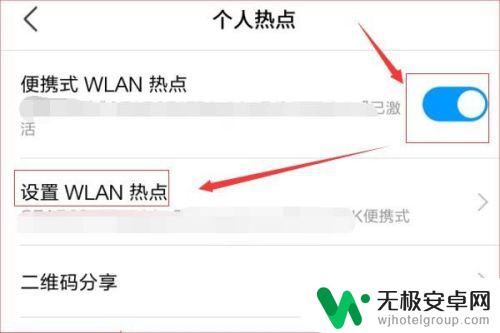
4.在设置WLAN热点页面中,可以按需要设置热点的网络名称。然后设置相应的安全性,最后设置好热点的密码后保存退出。
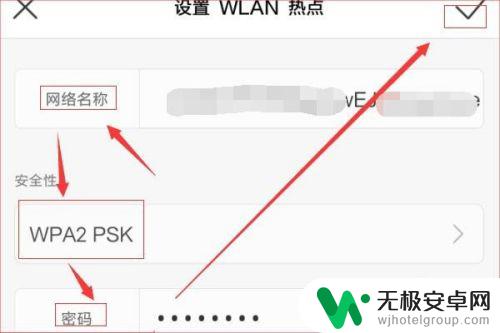
5.在手机端设置完成之后,接着打开电脑,点击右下角任务栏上的无线图标。
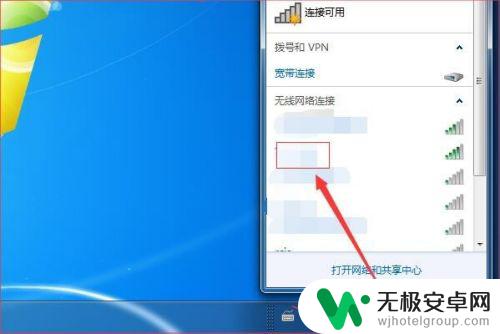
6.在弹出的无线列表框内,找到并点击手机的热点名称。然后点击“连接”按钮。
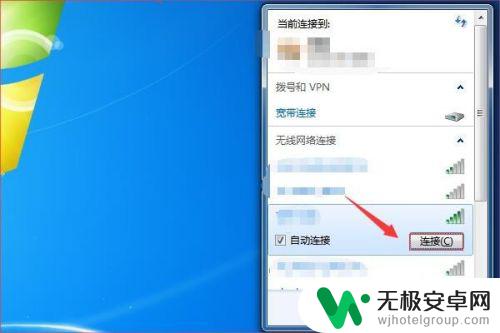
7.之后会弹出“连接到网络”对话框,在对话框中输入之前手机端设置的密码。然后点击“确定”。
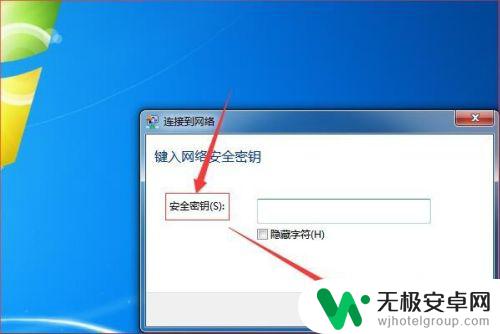
8.如图,笔记本电脑就开始连接到手机的热点了。
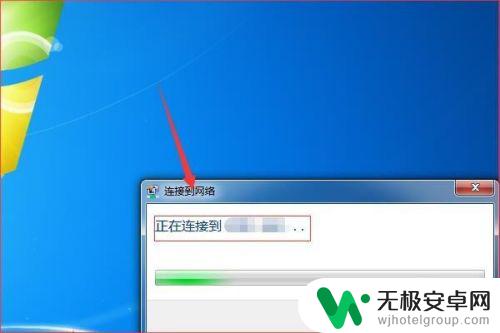
9.最后,连接成功。笔记本电脑就可以用手机的热点连接到网络了。

使用手机热点连接笔记本电脑上网是一种便捷的方式,它可以在没有Wi-Fi的地方轻松联网。只需按照上述步骤设置热点并连接笔记本电脑即可享受移动上网的乐趣。但是我们要提醒大家,使用手机热点上网会加大手机的耗电量和流量消耗,需谨慎使用。









